- 1 课程回顾
- 2 org文件能导出为什么格式?
- 3 org文件导出通用设置
- 4 org文件导出为网页
- 4.1 ox-html导出设置
- 4.2 修改一下导出的样式
- 5 org文件导出为PDF
- 5.1 ox-latex导出PDF设置
- 6 org文件导出为Reveal.js幻灯片
- 7 org文件导出为Markdown
- 8 org文件导出为Office文件
- 9 org文件导出为博客站点
- 10 结语
1 课程回顾 🔗
通过上节课的学习,我们了解了如何在Emacs里通过Org mode的 plantuml, gnuplot, lilypond 等代码块来画各种图。通过这种方式,我们可以专注在我们的内容上,而不用关心我们的格式,我们图形绘制等。这非常符合Emacs的哲学——文本即一切!
今天我们来学习如何将org文件导出为其他格式。
2 org文件能导出为什么格式? 🔗
前文说到,Org文件是一种基于Markup语言的文本文件,它与Markdown文件异曲同工,而Markup一个重要特点就是很容易转换成其他格式,产品经理常用到的格式有:
- HTML网页
- Markdown文件
- PDF文件
- Reveal.js幻灯片
- Hugo博客站点
- HTML静态站点
- docx, pptx
- …
其中对我个人而言,最常用的导出格式为HTML网页和PDF。
3 org文件导出通用设置 🔗
我们先来进行org文件导出的通用设置:
(use-package ox
:ensure nil
:custom
(org-export-with-toc t)
(org-export-with-tags 'not-in-toc)
(org-export-with-drawers nil)
(org-export-with-priority t)
(org-export-with-footnotes t)
(org-export-with-smart-quotes t)
(org-export-with-section-numbers t)
(org-export-with-sub-superscripts '{})
;; `org-export-use-babel' set to nil will cause all source block header arguments to be ignored This means that code blocks with the argument :exports none or :exports results will end up in the export.
;; See:
;; https://stackoverflow.com/questions/29952543/how-do-i-prevent-org-mode-from-executing-all-of-the-babel-source-blocks
(org-export-use-babel t)
(org-export-headline-levels 9)
(org-export-coding-system 'utf-8)
(org-export-with-broken-links 'mark)
(org-export-default-language "zh-CN") ; 默认是en
;; (org-ascii-text-width 72)
)
;; export extra
(use-package ox-extra
:ensure nil
:config
(ox-extras-activate '(ignore-headlines))
)
设置完后,我们按下 C-x C-e 键后,可以看到默认就支持了 iCalendar、HTML、LaTex、ODT、Plain Text、Publish(HTML静态站点)这几个导出格式。
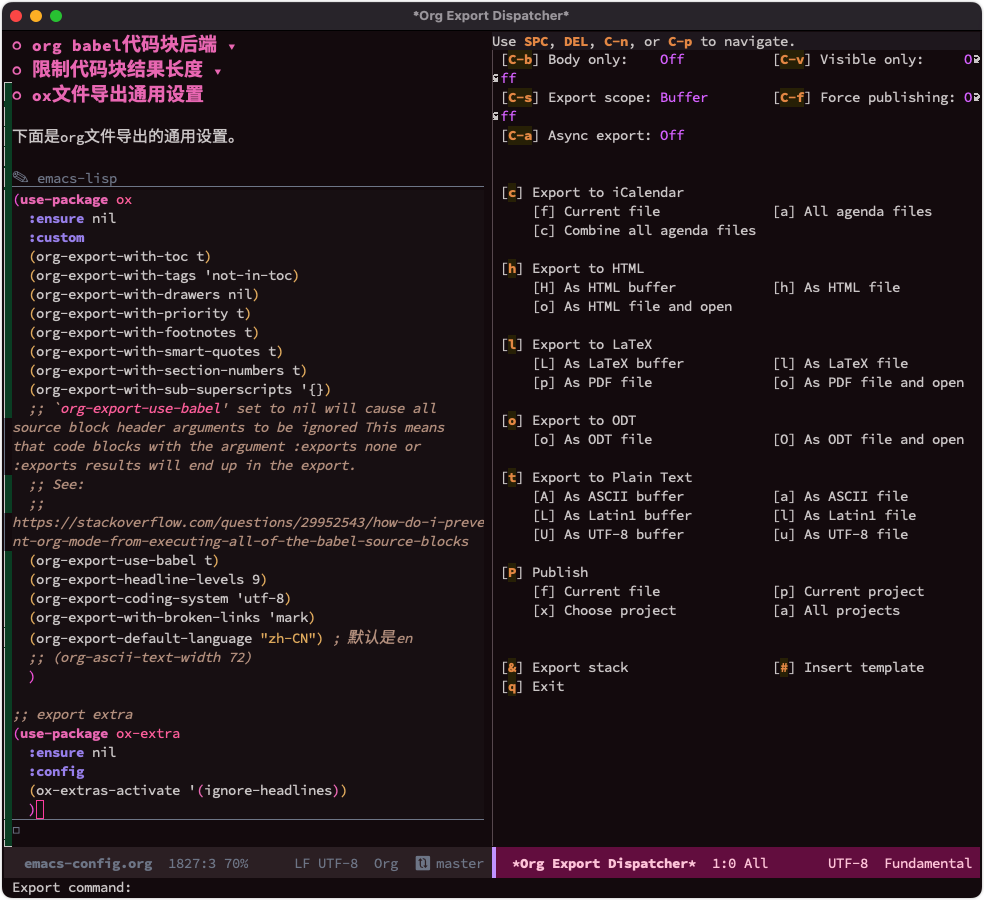
我们按下 h o 键,即导出为 HTML 文件并打开,然后可以看到默认浏览器打开了这个网页:
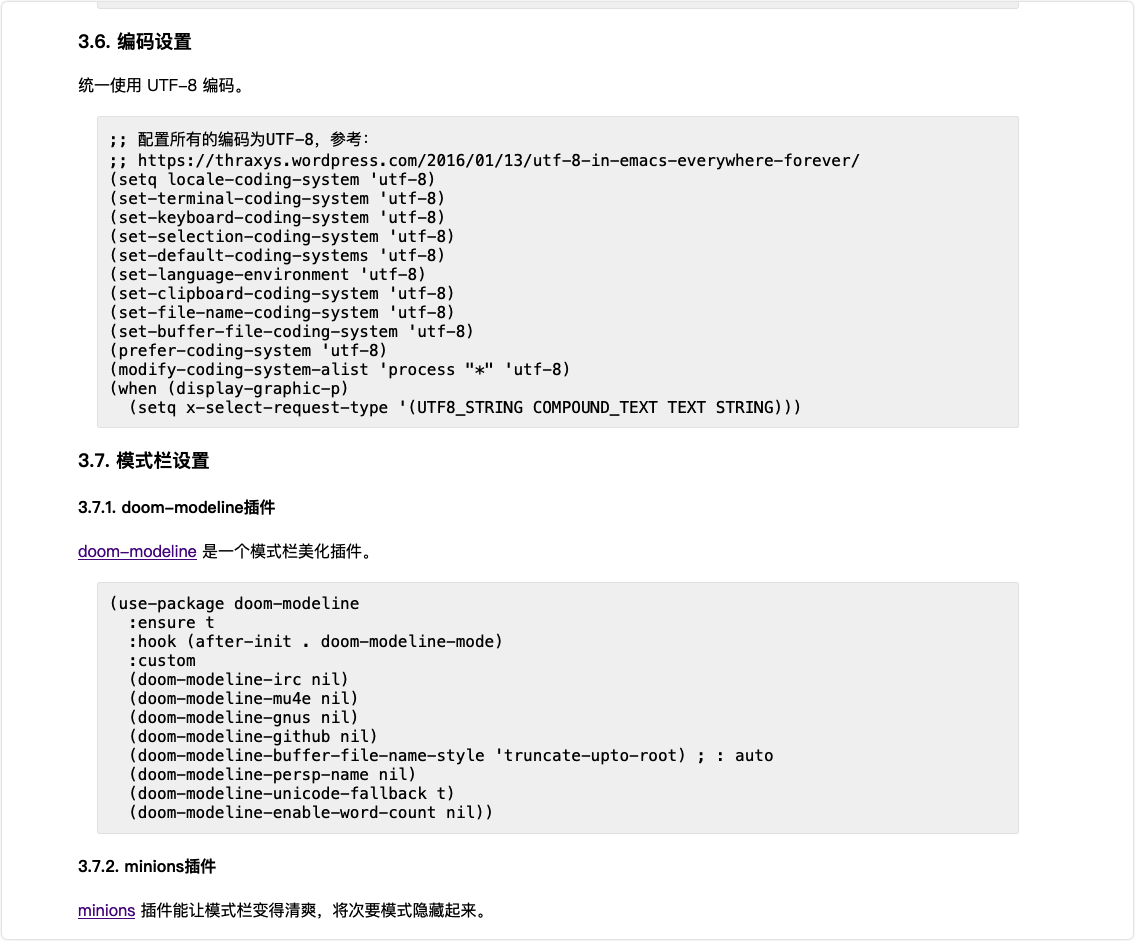
这个网页的样式也是Org mode自带的CSS样式。后面我们会尝试改造它。
4 org文件导出为网页 🔗
4.1 ox-html导出设置 🔗
我们先来对HTML导出做一个基本设置:
(use-package ox-html
:ensure nil
:init
;; add support for video
(defun org-video-link-export (path desc backend)
(let ((ext (file-name-extension path)))
(cond
((eq 'html backend)
(format "<video width='800' preload='metadata' controls='controls'><source type='video/%s' src='%s' /></video>" ext path))
;; fall-through case for everything else
(t
path))))
(org-link-set-parameters "video" :export 'org-video-link-export)
:custom
(org-html-doctype "html5")
(org-html-html5-fancy t)
(org-html-checkbox-type 'unicode)
(org-html-validation-link nil))
(use-package htmlize
:ensure t
:custom
(htmlize-pre-style t)
(htmlize-output-type 'inline-css))
完成HTML导出设置后,我们再次导出 emacs-config.org 可以看到导出的HTML好看多了,代码块还有了语法高亮。

4.2 修改一下导出的样式 🔗
org-html-themes 项目可以改变org文件导出为html的默认样式,项目的几个主题非常好看,用法也很简单,只需要在每个org文件开始的地方,加上下面这段代码即可(以 readtheorg 这个主题为例):
#+SETUPFILE: https://fniessen.github.io/org-html-themes/org/theme-readtheorg.setup
当然,我们也可以把这个项目的代码克隆到本地,假设项目的本地目录存放在 ~/.emacs.d/org-html-themes/ 文件夹,然后根据自己的需要找到项目文件夹下 src/readtheorg_theme/css/readtheorg.css 文件进行按需修改,例如我就做了以下的调整,将所有的图片都居中显示了。
/* to make image center */
figure{
margin: 24px 0px 24px 0px;
text-align:center;
}
修改完后,需要以本地而非在线的方式来引用这些css,可以在 ~/.emacs.d/ 文件夹下创建一个 org-setupfile.org 文件,文件的内容如下:
#+HTML_HEAD: <link rel="stylesheet" type="text/css" href="/Users/randolph/.emacs.d/org-html-themes/src/readtheorg_theme/css/htmlize.css"/>
#+HTML_HEAD: <link rel="stylesheet" type="text/css" href="/Users/randolph/.emacs.d/org-html-themes/src/readtheorg_theme/css/readtheorg.css"/>
#+HTML_HEAD: <script type="text/javascript" src="/Users/randolph/.emacs.d/org-html-themes/src/lib/js/jquery.min.js"></script>
#+HTML_HEAD: <script type="text/javascript" src="/Users/randolph/.emacs.d/org-html-themes/src/lib/js/bootstrap.min.js"></script>
#+HTML_HEAD: <script type="text/javascript" src="/Users/randolph/.emacs.d/org-html-themes/src/lib/js/jquery.stickytableheaders.min.js"></script>
#+HTML_HEAD: <script type="text/javascript" src="/Users/randolph/.emacs.d/org-html-themes/src/readtheorg_theme/js/readtheorg.js"></script>
最后一步,就是在每个org文件的文件头的位置,加上下面这一行代码即可:
#+SETUPFILE: ~/.emacs.d/org-setupfile.org
这样就可以通过本地文件的方式引用 readtheorg 这个主题了,我们可以根据自己的需要修改 css 文件来达到我们要的自定义效果。
我们在 emacs-config.org 文件前面加上这行代码后,再次导出,可以看到样式变成了如下,非常漂亮,也非常适合作为技术文档输出:
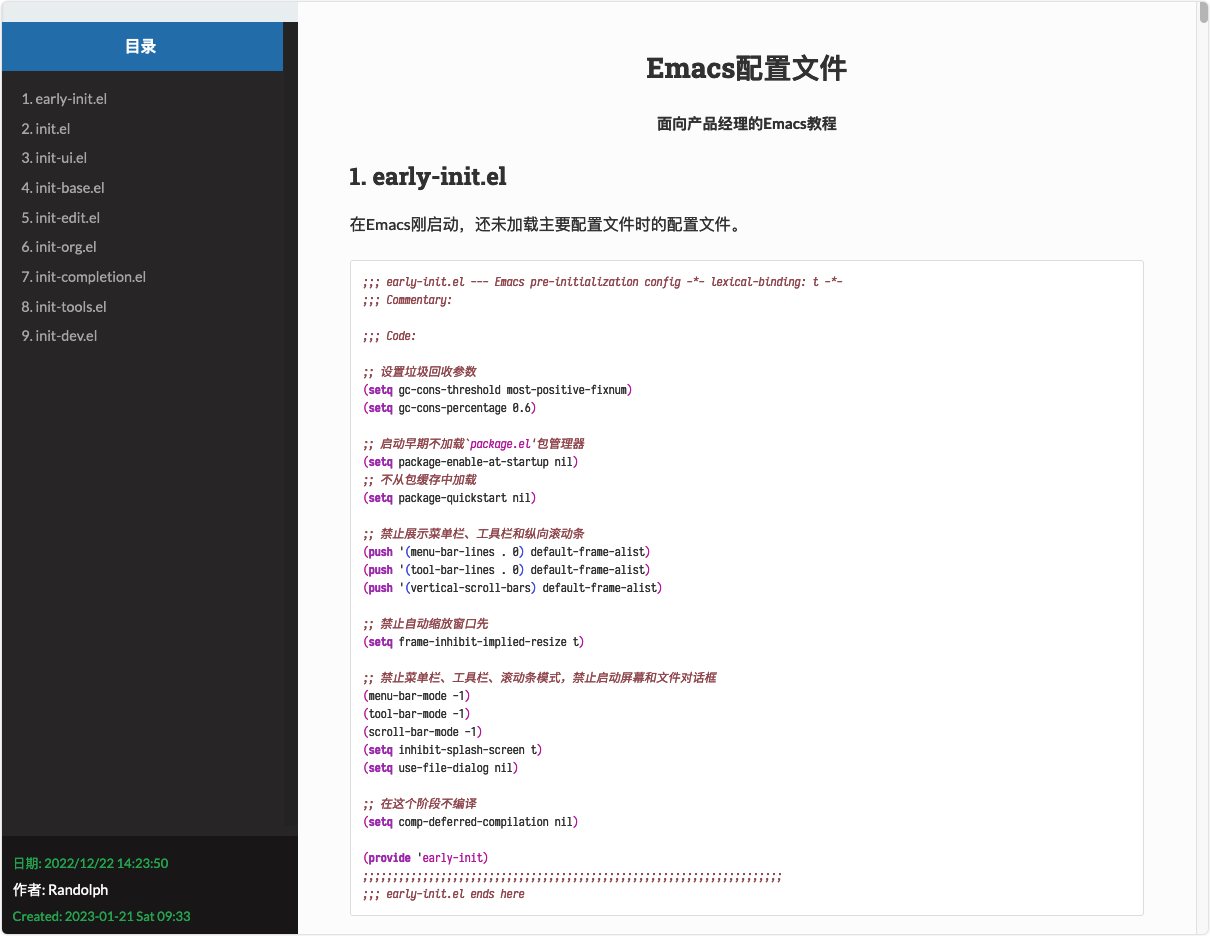
如果不想输出作者、日期等信息,可以在org文件头添加如下配置项即可:
#+OPTIONS: author:nil date:nil email:nil timestamp:nil除了 org-html-themes 外,还有很多选择,如 https://github.com/gongzhitaao/orgcss 等,也都很好看,可以根据自己的需要选择导出模板。
5 org文件导出为PDF 🔗
org文件导出为PDF有好几种做法:
- 先导出为HTML,然后通过浏览器的打印为PDF功能生成PDF
- 通过
ox-latex导出为PDF - 通过
ox-pandoc导出为PDF
我个人最常使用的是第一种。下面介绍如何设置 ox-latex 来导出PDF。
5.1 ox-latex导出PDF设置 🔗
ox-latex 是Org mode自带的功能,可以将Org文件导出为latex文件和PDF文件。下面我们来设置它:
(use-package ox-latex
:ensure nil
:defer t
:config
(add-to-list 'org-latex-classes
'("cn-article"
"\\documentclass[UTF8,a4paper]{article}"
("\\section{%s}" . "\\section*{%s}")
("\\subsection{%s}" . "\\subsection*{%s}")
("\\subsubsection{%s}" . "\\subsubsection*{%s}")
("\\paragraph{%s}" . "\\paragraph*{%s}")
("\\subparagraph{%s}" . "\\subparagraph*{%s}")))
(add-to-list 'org-latex-classes
'("cn-report"
"\\documentclass[11pt,a4paper]{report}"
("\\chapter{%s}" . "\\chapter*{%s}")
("\\section{%s}" . "\\section*{%s}")
("\\subsection{%s}" . "\\subsection*{%s}")
("\\subsubsection{%s}" . "\\subsubsection*{%s}")))
(setq org-latex-default-class "cn-article")
(setq org-latex-image-default-height "0.9\\textheight"
org-latex-image-default-width "\\linewidth")
(setq org-latex-pdf-process
'("xelatex -interaction nonstopmode -output-directory %o %f"
"bibtex %b"
"xelatex -interaction nonstopmode -output-directory %o %f"
"xelatex -interaction nonstopmode -output-directory %o %f"
"rm -fr %b.out %b.log %b.tex %b.brf %b.bbl auto"
))
;; 使用 Listings 宏包格式化源代码(只是把代码框用 listing 环境框起来,还需要额外的设置)
(setq org-latex-listings t)
;; mapping jupyter-python to Python
(add-to-list 'org-latex-listings-langs '(jupyter-python "Python"))
;; Options for \lset command(reference to listing Manual)
(setq org-latex-listings-options
'(
("basicstyle" "\\small\\ttfamily") ; 源代码字体样式
("keywordstyle" "\\color{eminence}\\small") ; 关键词字体样式
;; ("identifierstyle" "\\color{doc}\\small")
("commentstyle" "\\color{commentgreen}\\small\\itshape") ; 批注样式
("stringstyle" "\\color{red}\\small") ; 字符串样式
("showstringspaces" "false") ; 字符串空格显示
("numbers" "left") ; 行号显示
("numberstyle" "\\color{preprocess}") ; 行号样式
("stepnumber" "1") ; 行号递增
("xleftmargin" "2em") ;
;; ("backgroundcolor" "\\color{background}") ; 代码框背景色
("tabsize" "4") ; TAB 等效空格数
("captionpos" "t") ; 标题位置 top or buttom(t|b)
("breaklines" "true") ; 自动断行
("breakatwhitespace" "true") ; 只在空格分行
("showspaces" "false") ; 显示空格
("columns" "flexible") ; 列样式
("frame" "tb") ; 代码框:single, or tb 上下线
("frameleftmargin" "1.5em") ; frame 向右偏移
;; ("frameround" "tttt") ; 代码框: 圆角
;; ("framesep" "0pt")
;; ("framerule" "1pt") ; 框的线宽
;; ("rulecolor" "\\color{background}") ; 框颜色
;; ("fillcolor" "\\color{white}")
;; ("rulesepcolor" "\\color{comdil}")
("framexleftmargin" "5mm") ; let line numer inside frame
))
)
设置完后,我们按下 C-c C-e 导出当前文档,然后按下 l o 导出为 PDF 文件并打开,可以看到Emacs打开了生成的PDF文件:
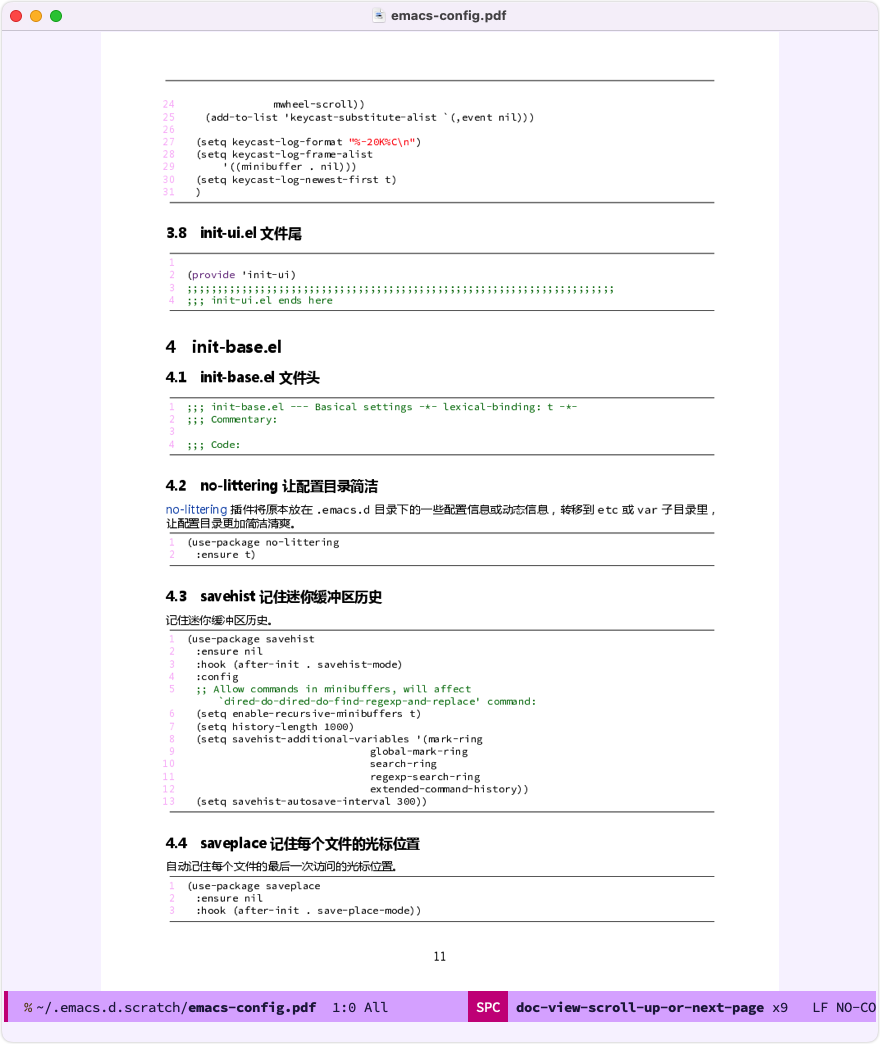
6 org文件导出为Reveal.js幻灯片 🔗
我们可以通过 ox-reveal 插件,将org文件导出为漂亮的幻灯片。需要提前 安装reveal.js:
- 克隆
reveal.js项目cd ~/.emacs.d/ && git clone https://github.com/hakimel/reveal.js.git - 安装依赖
cd reveal.js && npm install
然后我们来安装和配置 ox-reveal 插件:
(use-package ox-reveal
:ensure t
:after ox
:config
(setq org-reveal-hlevel 1)
;; Avalable themes: night, black, white, league, beige, sky, serif, simple, solarized, blood, moon
(setq org-reveal-theme "moon")
;; can also set root to a CDN cloud: https://cdn.jsdelivr.net/npm/reveal.js
(setq org-reveal-root (expand-file-name "reveal.js" user-emacs-directory))
(setq org-reveal-mathjax t)
(setq org-reveal-ignore-speaker-notes t)
;; original title font size is TOO large!
(setq org-reveal-title-slide "<h1><font size=\"8\">%t</font></h1><h2><font size=\"6\">%s</font></h2><p><font size=\"5\">%a</font><br/><font size=\"5\">%d</font></p>")
;; don't load highlight, use htmlize instead. If you want to add line-number, add -n in src block header
(setq org-reveal-plugins '(markdown zoom notes search))
(setq org-reveal-klipsify-src 'on)
(setq org-reveal-extra-css (expand-file-name "reveal.js/css/extra.css" user-emacs-directory))
)
安装完这个插件后,我们就可以通过Org mode来写PPT了,具体关于分页、动画等设置需要阅读一下 ox-reveal 插件的官方文档:
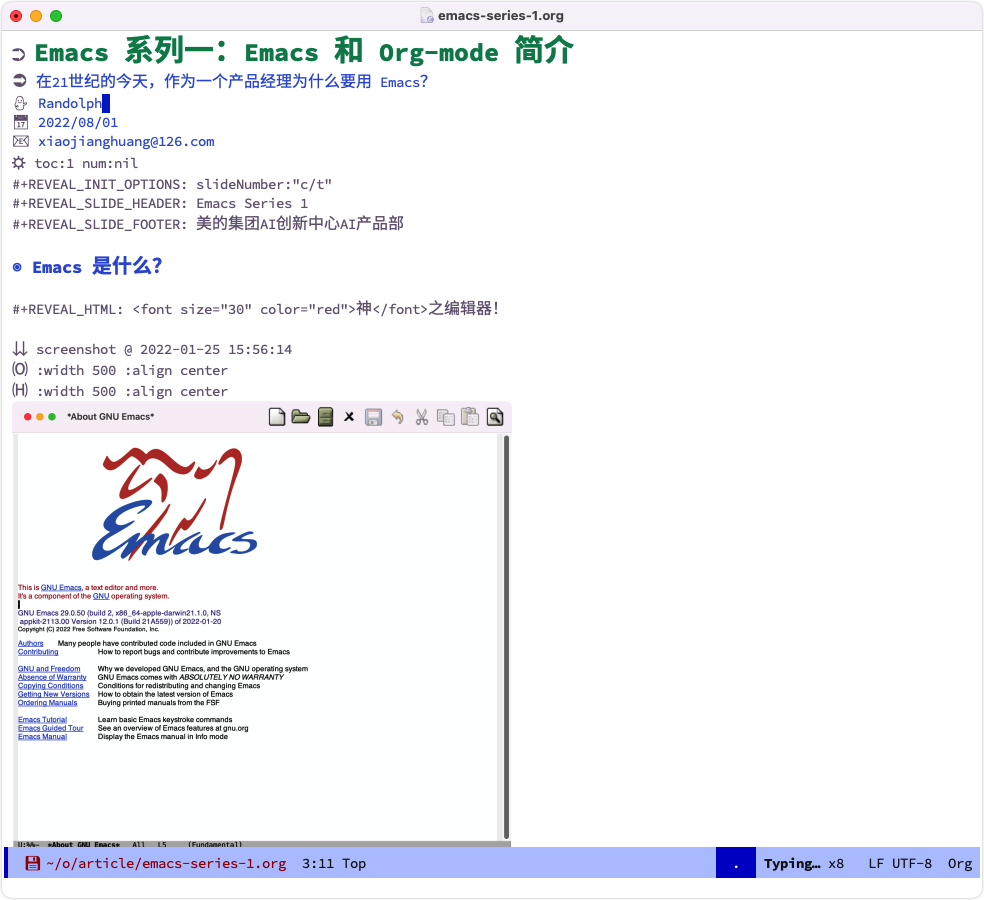
写完后,只需要按下 C-c C-e 导出,选择 R B 导出为 reveal.js 幻灯片网页并打开即可:
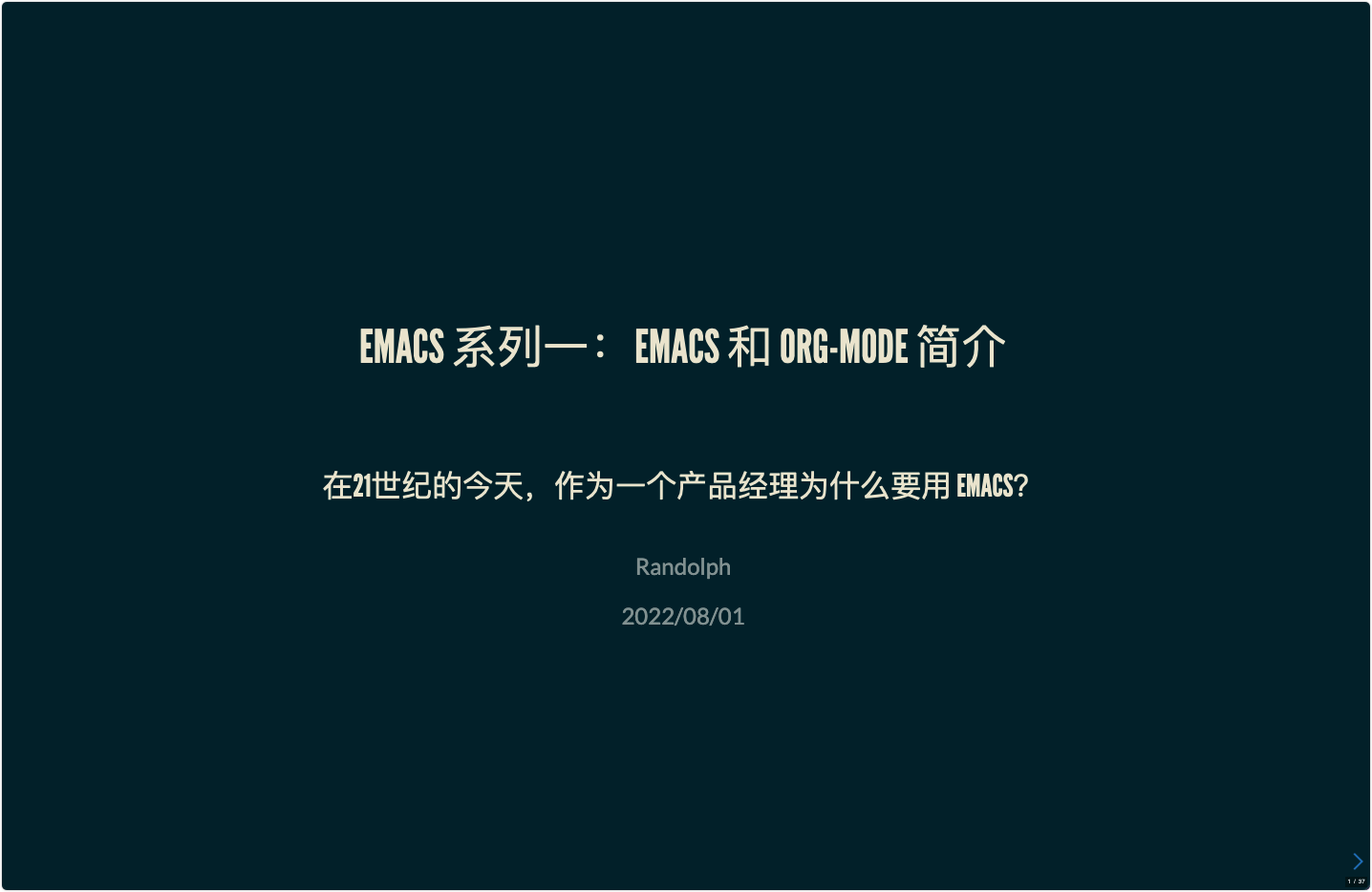

7 org文件导出为Markdown 🔗
我们通过 ox-gfm 插件来导出Github样式的Markdown文件。
(use-package ox-gfm
:ensure t
:after ox)
安装完插件后,我们可以通过 C-c C-e 导出当前文件,然后选择 g g 导出为 Markdown 文件。我们用marktext打开后可以看到导出的 Markdown 文件非常漂亮:
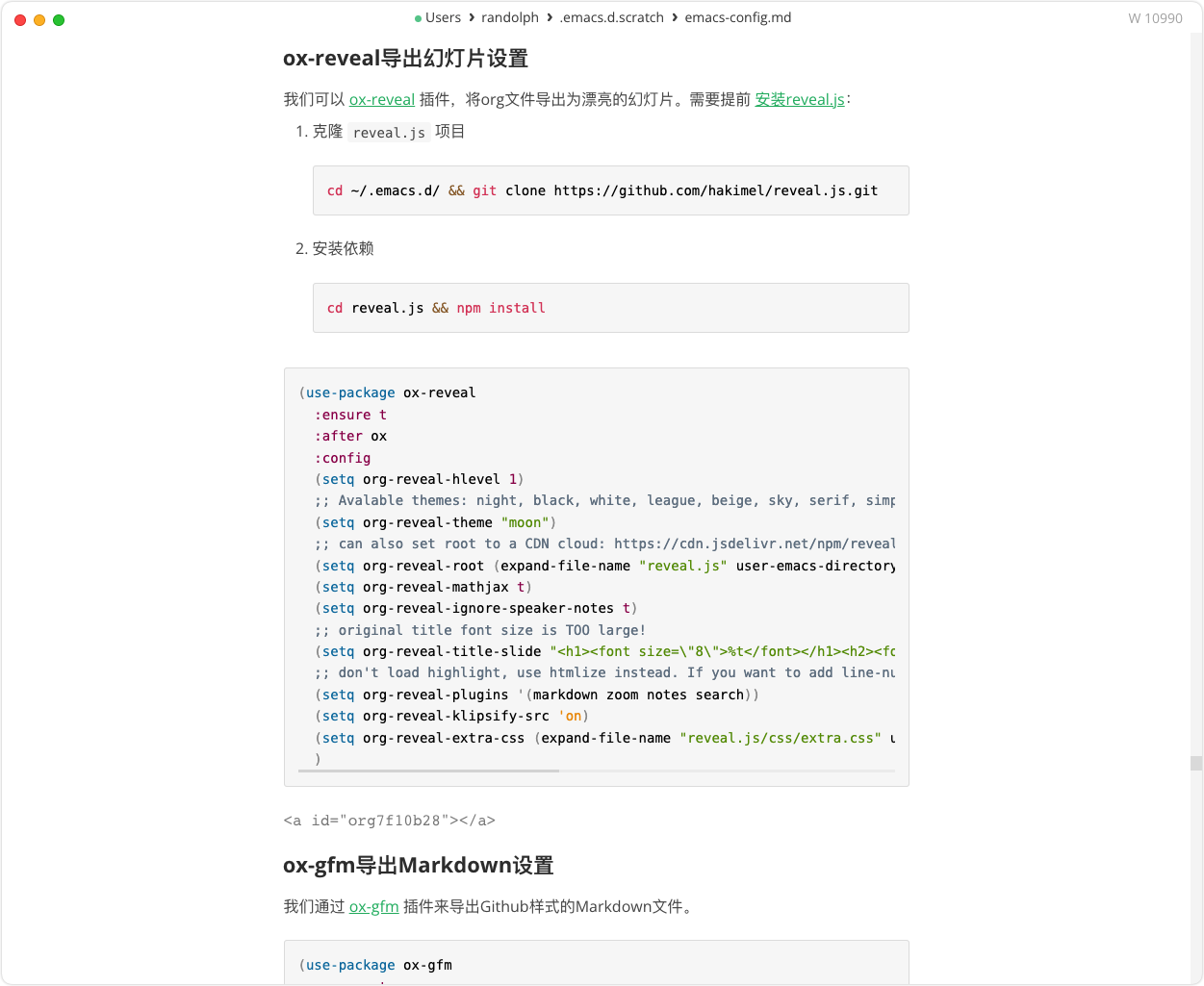
8 org文件导出为Office文件 🔗
org文件当然也可以导出为Office的Word和PPT文件,我们需要 ox-pandoc 这款插件。
(use-package ox-pandoc
:ensure t
:custom
;; special extensions for markdown_github output
(org-pandoc-format-extensions '(markdown_github+pipe_tables+raw_html))
(org-pandoc-command "/usr/local/bin/pandoc")
)
安装完后,我们按 C-c C-e 并选择 p x 来导出为Word文件:
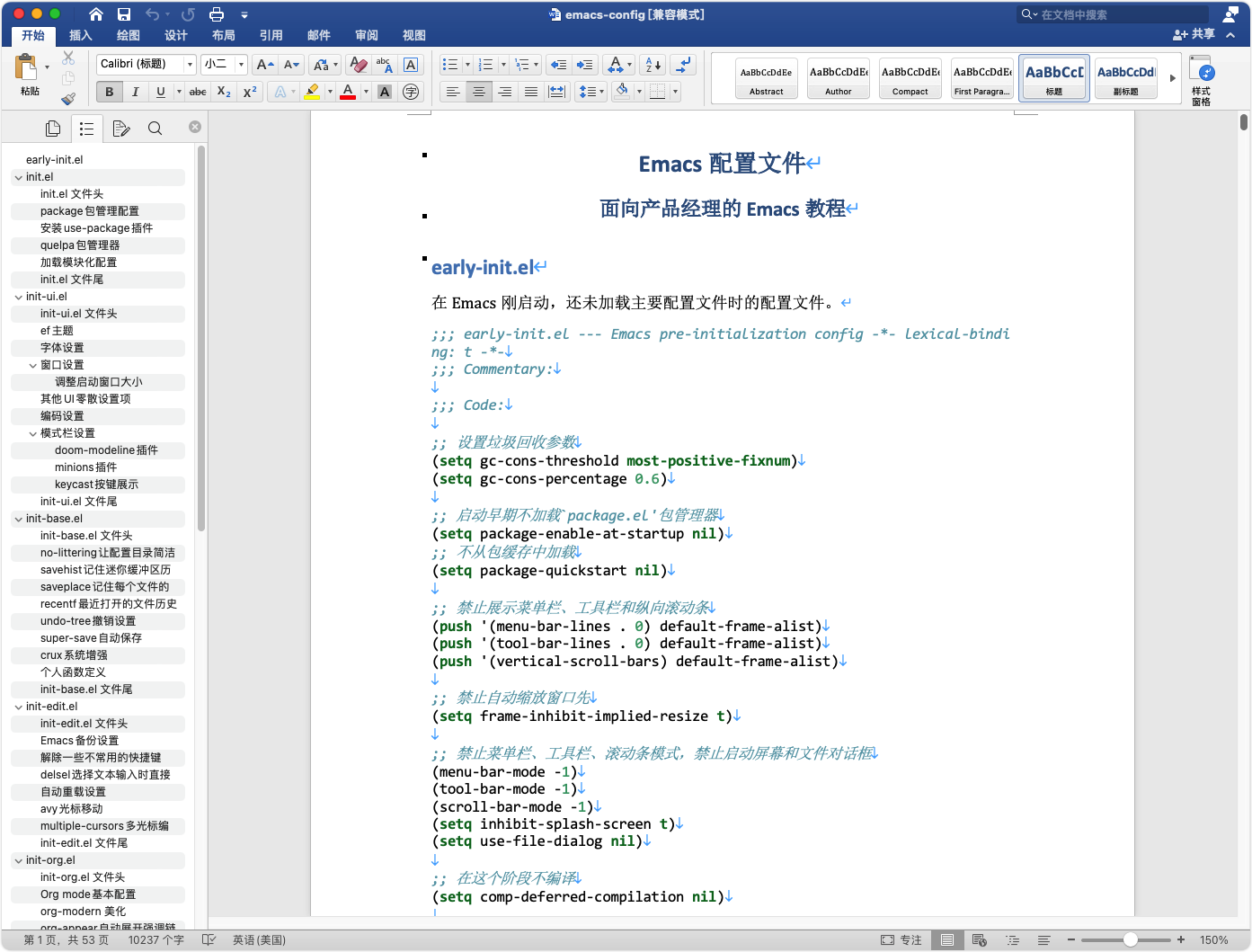
我们通过 C-c C-e 并选择 p p 来导出为PPT文件:
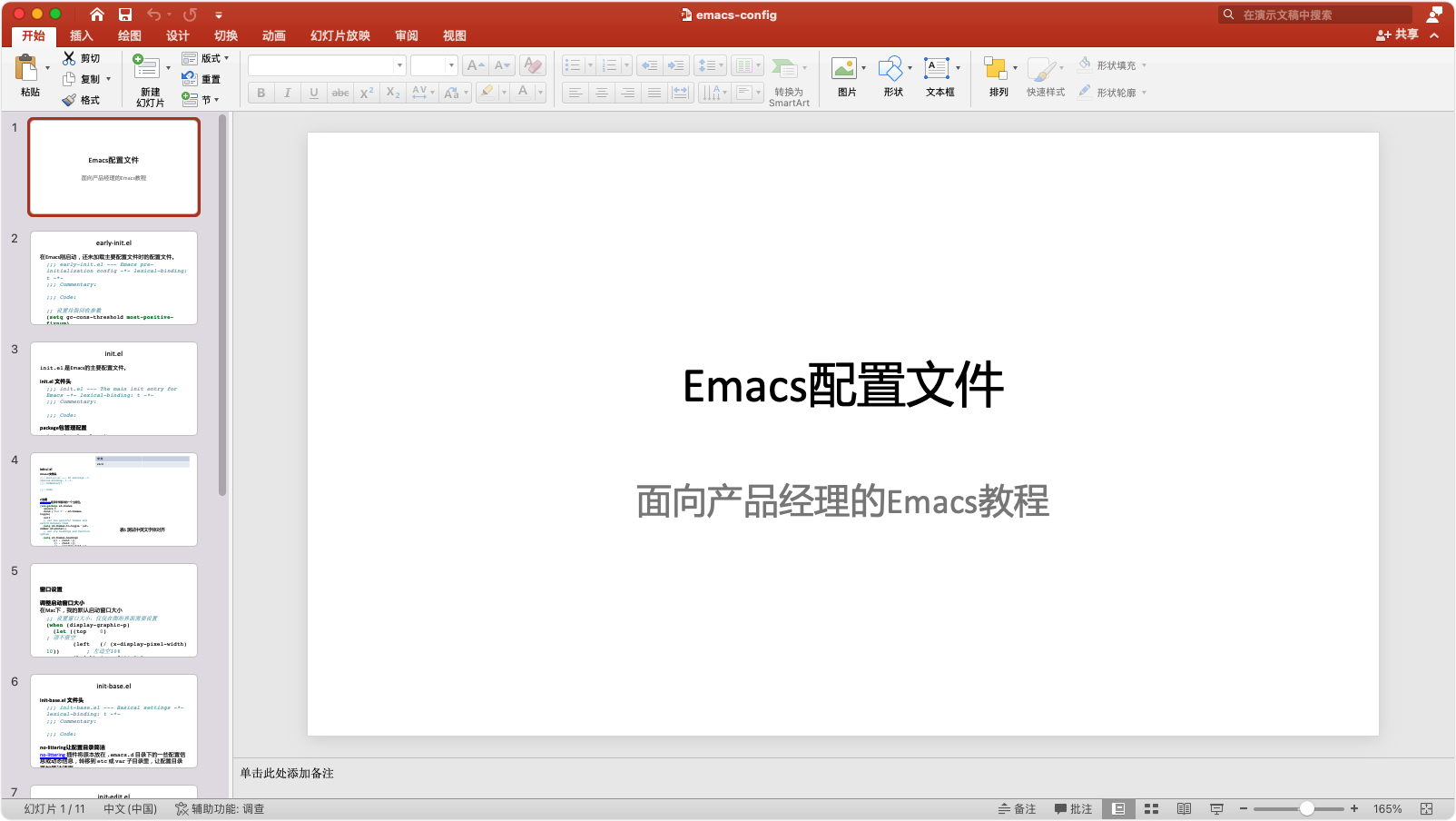
9 org文件导出为博客站点 🔗
如何通过Org mode来写博客将在后续的课程中专门讲述,这里就先不讲了。
10 结语 🔗
通过今天的学习,我们进一步了解了Org mode的强大之处,我们可以将org文件导出为各种各样的格式,基本上做到了All-in-one,当你习惯了 Emacs + Org mode 后,你会发现写文档写文章是多么愉悦的事。
这节课的配置文件的快照见:emacs-config-l16.org
你也可以在 这里 查看最新的配置文件。